Comment créer des listes de puces personnalisées dans Word 2016
Microsoft Office Microsoft Word Office 2016 Office 2013 / / March 18, 2020
Pour améliorer vos documents Word lors de la création de listes de puces, voici comment utiliser des puces personnalisées au lieu des points noirs standard.
Si vous utilisez Microsoft Word pour créer des documents, il est probable que vous ayez utilisé la fonction puce pour décomposer les listes. La plupart d'entre nous utilisent généralement les points standard, ce qui est bien, mais vous voudrez peut-être rendre vos documents plus élégants. Voici comment améliorer vos documents en utilisant des puces personnalisées à la place.
Si vous utilisez une version antérieure de Microsoft Office, assurez-vous de consulter notre article sur la création puces personnalisées dans Word 2010.
Utilisation de puces personnalisées dans Word 2016 et Word 2013
Lorsque vous arrivez au point de votre document où vous souhaitez créer une liste à puces, mettez en surbrillance le texte dont vous avez besoin. Ici, vous pouvez généralement simplement cliquer sur le bouton Puces de la mini-barre d'outils (sauf si tu l'as désactivé) pour ajouter les puces standard que tout le monde utilise.
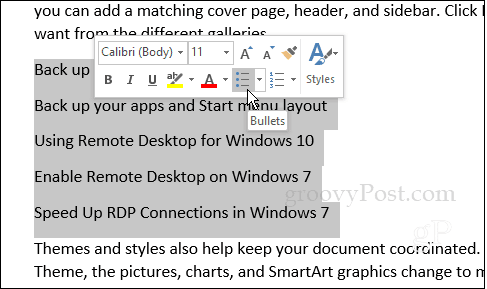
Bien sûr, vous pouvez également sélectionner le bouton à puce dans le ruban sous l'onglet Accueil dans la section Paragraphe.
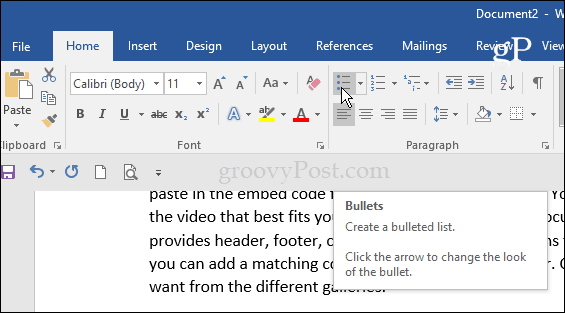
Mais, vous pouvez sélectionner le menu déroulant des puces pour choisir l'une des conceptions de la bibliothèque de puces pour quelques options supplémentaires.
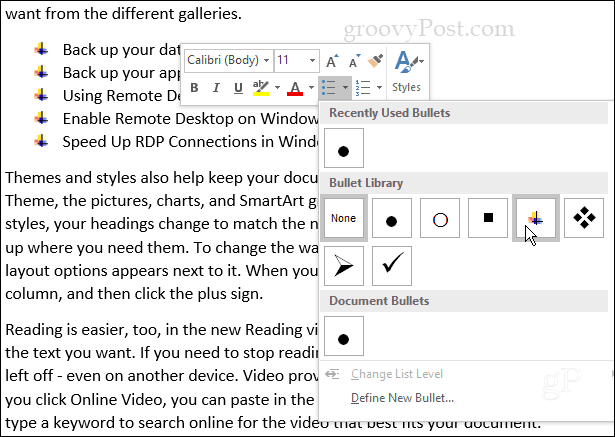
Maintenant, pour créer un look plus personnalisé, sélectionnez Définir une nouvelle puce dans la liste déroulante.

Ensuite, dans l'écran Définir une nouvelle puce, sélectionnez Symbole, Image ou Police - nous allons les examiner.

symbole fait apparaître une carte de personnage où vous pouvez choisir celle que vous aimez. Notez que vous pouvez choisir n'importe quelle police que vous avez installée sur votre ordinateur.

Si tu choisis Police de caractère, vous pouvez formater votre puce avec la couleur, l'accentuation, etc.
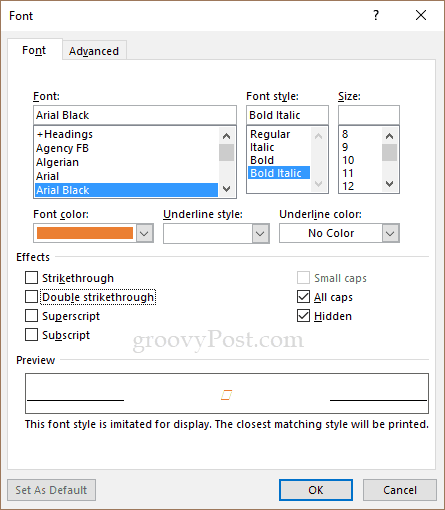
Des photos affichera un écran «Insérer des images». Ici, vous pouvez rechercher des images sur votre PC, Bing, Facebook, Flickr ou OneDrive. Notez que si vous utilisez une image, elle est traitée comme une police, il n'y a donc aucun moyen de les redimensionner comme des graphiques traditionnels. Vous devez utiliser la taille du point de police pour la modifier.
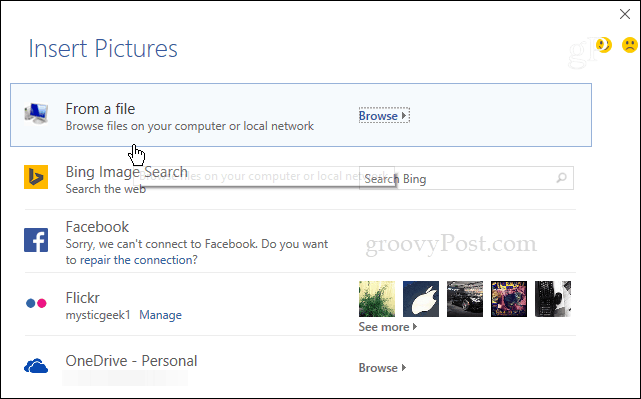
Dans l'exemple suivant, j'ai choisi une image de mon chien depuis ma machine locale. J'ai augmenté la taille du texte pour vous aider à mieux le voir. J'ai trouvé que l'utilisation d'images réelles peut être assez difficile par rapport aux symboles ou aux icônes. Mais n'hésitez pas à essayer d'autres options et à trouver l'image parfaite; soyez créatif et amusez-vous!
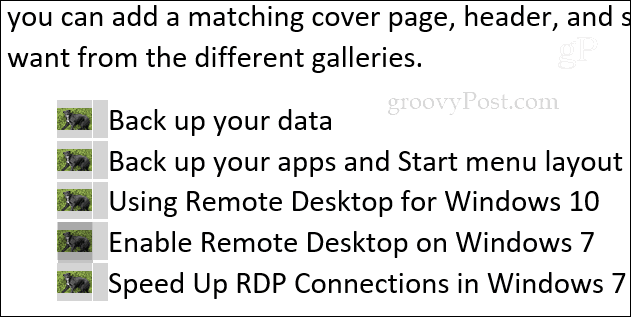
Chaque fois que vous ajoutez une nouvelle puce, elle sera stockée dans la bibliothèque de puces afin que vous puissiez facilement y accéder à nouveau.
Quelles sont certaines de vos balles personnalisées préférées? Laissez un commentaire ci-dessous et faites-le nous savoir.



